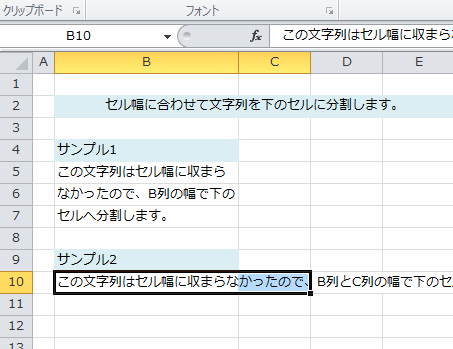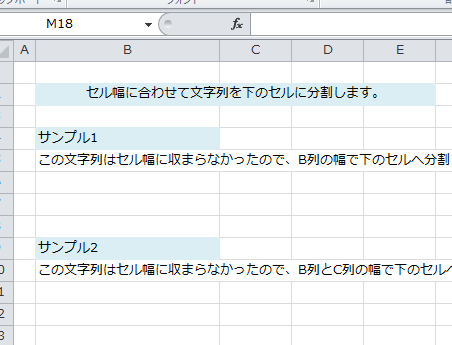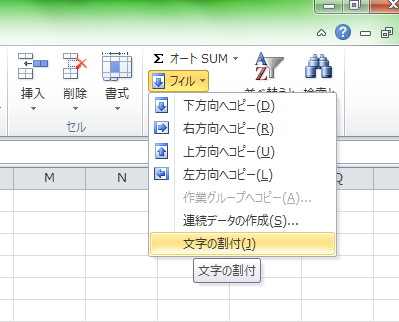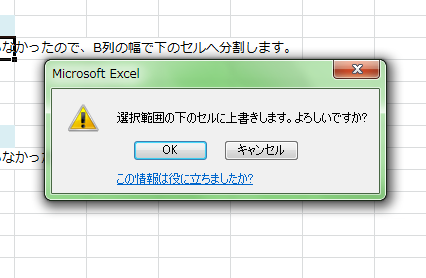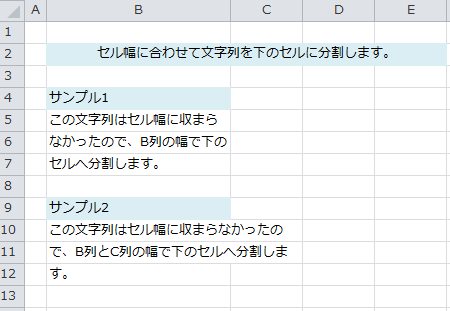Excelで入力していると、入力した文字列がセル幅を超えるときがあります。その都度セル幅を変更すると、表のレイアウトが崩れてしまいます。このような時はフィル機能が便利です。フィル機能は、セル幅を変更したくない場合、セル幅に合わせて下のセルへ文字列を分割します。
ここでは、Excelのフィル機能を使い、文字列を分割する手順を説明します。
Excelで文字列を下のセルに分割する5つの手順
サンプルのExcelのシートには、セル内に収まらない文字列が入力されています。この文字列を、Excelのフィル機能を使って、サンプル1は1列のセル幅で、サンプル2は2列のセル幅で下のセルに分割します。
1.シートの確認
2つのセルに文字列が入力されています。
サンプル1はB列の幅で、サンプル2はB列とC列の幅で分割します。
2.フィルの選択
セルB5を選択して、「ホーム」タブの「フィル」をクリックして、「文字の割付」をクリックします。
3.サンプル1の分割
「選択範囲の下のセルに上書きします。よろしいですか?」が表示されるので、OKボタンをクリックします。
4.サンプル2の分割
セルB9からセルC9を連続して選択します。
同じく「フィル」から「文字の割付」を選択して分割します。
5.結果の確認
それぞれのセル幅で分割されました。
複数の列を指定した場合、表示がセル幅に合うだけで、文字列は入力されていた列にあり、横方向には分割しません。指定したセル内の文字数によって分割する行数が変わるので、下のセルの内容が上書きされないように注意してください。また、この機能は半角英数字の場合は機能しないので注意してください。